岩石字,用PS制作个性的岩浆效果字体
来源:公众号
作者:野鹿志
学习:9703人次
@野鹿志: 本篇教程通过PS制作个性的岩浆效果字体,字体制作起来说简单也简单,就是不停变化图层样式就可以,字体的制作同学们已经做过很多了,相信也已经了解如何制作和流程,就是看要设计何种类型,教程比较相信,制作起来也比较简单,同学们通过教程来学习一下吧,相信一学就会。
效果图:
操作步骤:
首先创建一个1000x600px的背景,填充黑色
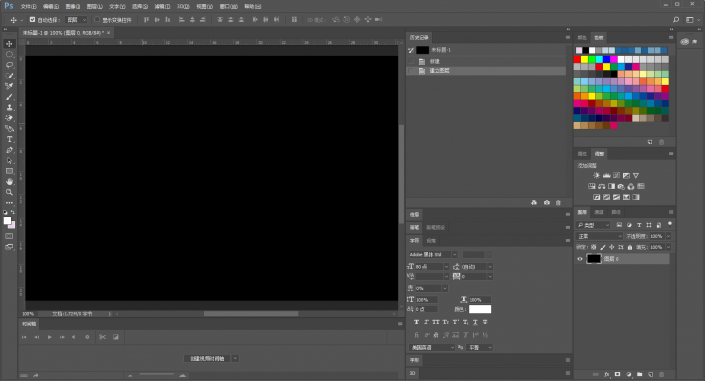
添加一个渐变图层
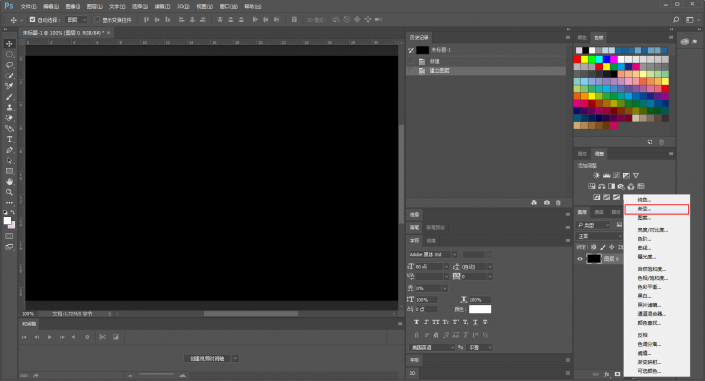
参数如下,记得把样式选择为径向:
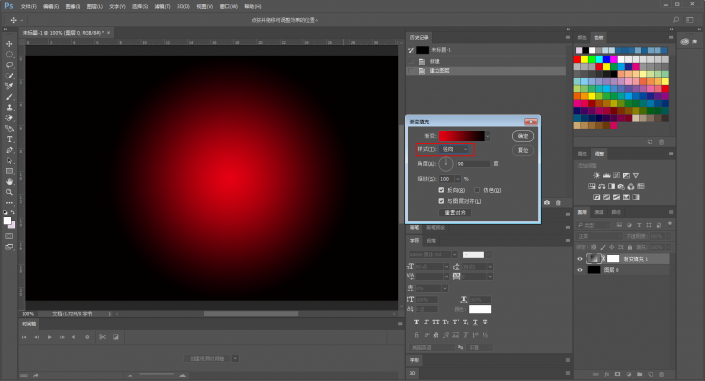
作者公众号:
学习 · 提示
相关教程
关注大神微博加入>>
网友求助,请回答!








